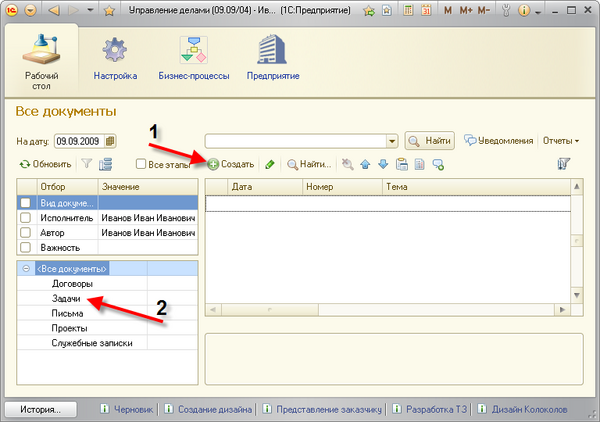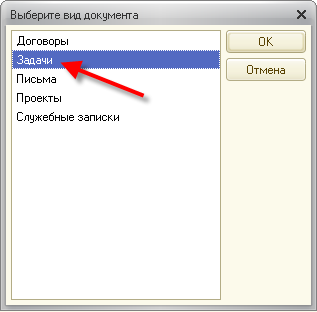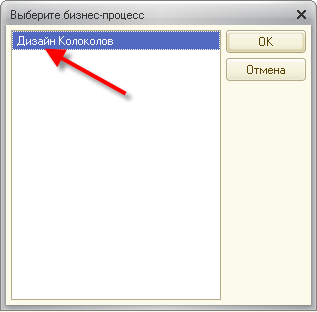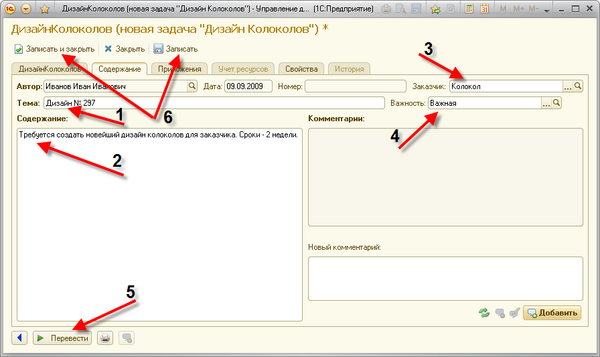Как создать задачу? (УД) — различия между версиями
| Строка 5: | Строка 5: | ||
''Рабочий стол -> Создать -> Задачу'' | ''Рабочий стол -> Создать -> Задачу'' | ||
== Создание задачи == | == Создание задачи == | ||
| − | |||
* [[Что такое задача? (УД82)|Что такое задача]] — мы разобрали в предыдущей статье, в этой мы рассмотрим как создать новую задачу. | * [[Что такое задача? (УД82)|Что такое задача]] — мы разобрали в предыдущей статье, в этой мы рассмотрим как создать новую задачу. | ||
* Это можно сделать кнопкой '''«Создать»''' ('''1'''). При этом, обратим внимание на стрелочку ('''2''') — если выделенно поле '''<Все документы>''', как на рисунке 1, то после нажатия кнопки '''«Создать»''', появится окошко выбора типа документа, аналогичное представленному на рисунке 2. | * Это можно сделать кнопкой '''«Создать»''' ('''1'''). При этом, обратим внимание на стрелочку ('''2''') — если выделенно поле '''<Все документы>''', как на рисунке 1, то после нажатия кнопки '''«Создать»''', появится окошко выбора типа документа, аналогичное представленному на рисунке 2. | ||
| − | + | [[Файл:ud82_tl_01.png|thumb|none|600px|Рис. 1. Создание задачи]] | |
| − | [[Файл: | ||
* Если же выделенно поле с каким-либо видом документа, то мы сразу перейдем к окну выбора бизнес-процесса, представленному на рисунке 3. | * Если же выделенно поле с каким-либо видом документа, то мы сразу перейдем к окну выбора бизнес-процесса, представленному на рисунке 3. | ||
| − | + | [[Файл:ud82_tl_02.png|thumb|none|600px|Рис. 2. Выбор вида документа]] | |
[[Файл:ud82_tl_03.png|thumb|none|600px|Рис. 3. Выбор бизнес-процесса]] | [[Файл:ud82_tl_03.png|thumb|none|600px|Рис. 3. Выбор бизнес-процесса]] | ||
Версия 09:22, 10 сентября 2009
| Релиз «Управление делами» — 09.09/04 |
Рабочий стол -> Создать -> Задачу
Создание задачи
- Что такое задача — мы разобрали в предыдущей статье, в этой мы рассмотрим как создать новую задачу.
- Это можно сделать кнопкой «Создать» (1). При этом, обратим внимание на стрелочку (2) — если выделенно поле <Все документы>, как на рисунке 1, то после нажатия кнопки «Создать», появится окошко выбора типа документа, аналогичное представленному на рисунке 2.
- Если же выделенно поле с каким-либо видом документа, то мы сразу перейдем к окну выбора бизнес-процесса, представленному на рисунке 3.
Основное окно задачи
- 1. Пишем тему новой задачи.
- 2. Пишем содержание новой задачи.
- 3. Выбираем заказчика новой задачи. Это тот, кто будет принимать выполненную работу.
- 4. Выбираем важность созданной задачи.
- 5. Этой кнопкой переводим задачу на следующий этап или на этап ранее.
- 6. Если задача стоит на нас - то сохраняем ее и закрываем. Если мы перевели задачу другому пользователю - она сохранится и закроется автоматически.